
William Charles
0
3144
317
Bir katı hal sabit disk, modern bir bilgisayar için mevcut en iyi yükseltme biridir. Programların yüklenme zamanını önemli ölçüde artırır ve bu da bir bilgisayarın kendini daha da iyi hissetmesini sağlar. Sonuçlar çarpıcı olabilir. Örneğin bazı oyunlar, kendi mekanik sürücümü değiştirdikten sonra bir SSD'den birkaç kez daha hızlı yüklendi Samsung 830 Katı Hal Sürücüsü (SSD) 512 GB İnceleme ve Giveaway Samsung 830 Katı Hal Sürücüsü (SSD) 512 GB İnceleme ve Giveaway Şimdi Katı hal sürücü pazarına en çok bilinen girdilerden birini - Samsung 830 SSD'yi (MZ-7PC512N / AM 2.5 "SATA III MLC Serisi) gözden geçiriyoruz. Ve sadece küçük, ucuz bir sürümü incelemiyoruz… .
SSD'lerin faydaları söz konusu değil. Ama bir tane nasıl yüklersiniz? Aslında, bir sabit disk takılması mümkün olan en kolay yükseltmelerden biridir. İki eli ve bir tornavidası olan herkes yapabilir. İşte nasıl.
Not: Bu kılavuz bir SATA SSD'niz olduğunu varsayar. Neyin olduğundan emin değil misin? PCIe ve SATA PCIe ve SATA SSD'ler hakkındaki kılavuzumuza bakın: Hangi Tür Veri Sürücüsü Sizin için En İyisidir? PCIe ve SATA SSD'ler: Hangi Tür Veri Sürücüsü Sizin için En İyisidir? PCIe SSD'ler, SATA SSD'lerden daha hızlıdır. Ancak birine ihtiyacınız olmayabilir. Bu makalede, PCIe SSD'lerin SATA SSD'lerden nasıl farklılaştığı açıklanmaktadır. bulmak için.
Zorunlu Yedekleme Bildirimi ve Feragatname
Dalmadan önce, size bunun bilgisayar donanımı ile ilgili bir rehber olduğunu hatırlatmama izin verin. Bu, bilgisayarınızı açmak, yeni kablolar bağlamak ve diğerlerinin bağlantısını kesmek anlamına gelir. Sorunlar nadirdir, ancak bilgisayarınız için, hiçbir şey yapmamanız durumunda olacağından çok daha fazla risk vardır..
Ayrıca, verilerinizi yedekleyin. Bu, yarıiletken bir sabit sürücünün takılmasıyla ilgili bir kılavuzdur. Hiçbir şey yolunda gitmezse bile, bu yeni sürücü boş olacaktır ve işletim sisteminizin yeni bir sürümünü yüklemeniz veya mevcut bir sürücüyü klonlamanız gerekir..
Hazır olmak
Bu kılavuz bir satın alma rehberi değildir, bu nedenle zaten bir katı hal sabit disk sürücüsü satın aldığınızı varsayıyorum.
Yüklemeden önce, masaüstünüzde 2.5 olup olmadığını bilmeniz gerekir” içindeki sürücü yuvası. Henüz yüklü bir katı hal sürücüsü olup olmadığını belirlemek zor olabilir. Basit olacak, genişlik 2.5 inçlik bir braket düşünün. Bir tane yoksa şaşırmayın. Yeni masaüstlerinde bile bu özellik genellikle yoktur.
Yarıiletken sürücüyü 2,5 olmayan bir durumda takmak için” sürücü yuvası bir adaptör gereklidir. Bu, 3.5 eba benzer küçük metal bir tepsidir” mekanik sabit sürücü. Altında SSD'nin altındaki vida deliklerine karşılık gelen vida delikleri olacaktır. Onları sırala ve kur.

Topladığınızda, buna benzer bir şey olmalı.

Sahip olmanız gereken diğer donanım bir SATA kablosu. Çoğu SSD, kutuda paketlenmiş olarak gelir. Bunun gibi bir şeye benzemeli.

Adaptörde SSD'yi (gerekirse) ve bir SATA kablosunu kullandığınızda, kullanıma hazırsınız.
SSD'yi Takma
Bilgisayarınızı tüm güç ve çevre birim kablolarından çıkarın ve iyi aydınlatılmış düz ve düz bir yüzeye taşıyın. Yerleştikten sonra açın. Standart bir PC kulesi genellikle sol tarafta açılacaktır (önden bakıldığında). Panel, arkasındaki vidalarla sabitlenecektir. Ancak her durum böyle değildir. Bilgisayarınızın kılavuzuna başvurmanız gerekebilir.
Açıldıktan sonra sürücü bölmelerini bulun. Bunlar genellikle büyük optik sürücü bölmelerinin altındaki kasanın önündedir. Yuvaların kendisi genellikle sadece vida delikli metal dirseklerdir, ancak bazı daha pahalı durumlar özel “aletsiz” Montaj sistemi. Eğer durumunuz böyle bir sisteme sahipse, montaj talimatları için buna başvurmanız gerekebilir..
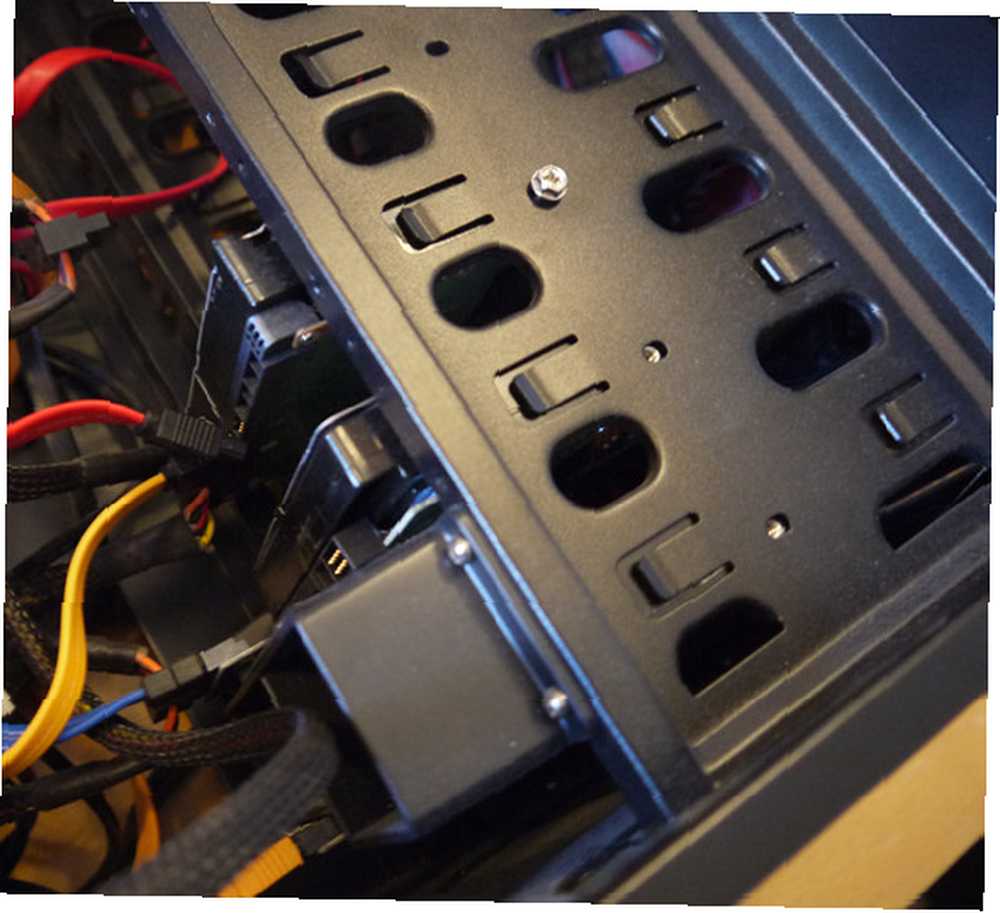
SSD veya 3.5'teki vida deliklerini sıraya sokarak SSD'yi braketine kaydırın.” sürücü yuvasındaki delikleri olan adaptör. Sürücüyü, SATA gücü ve veri bağlaçları ana karta bakacak şekilde taktığınızdan emin olun..

Şimdi sürücüyü vidalarla sabitleyin. Katı hal sürücü ile donatılmış olması gerekirdi. Herhangi bir sebepten dolayı vidalar eksikse, çok düşük fiyatlara meraklı bir mağaza satın alabilirsiniz..
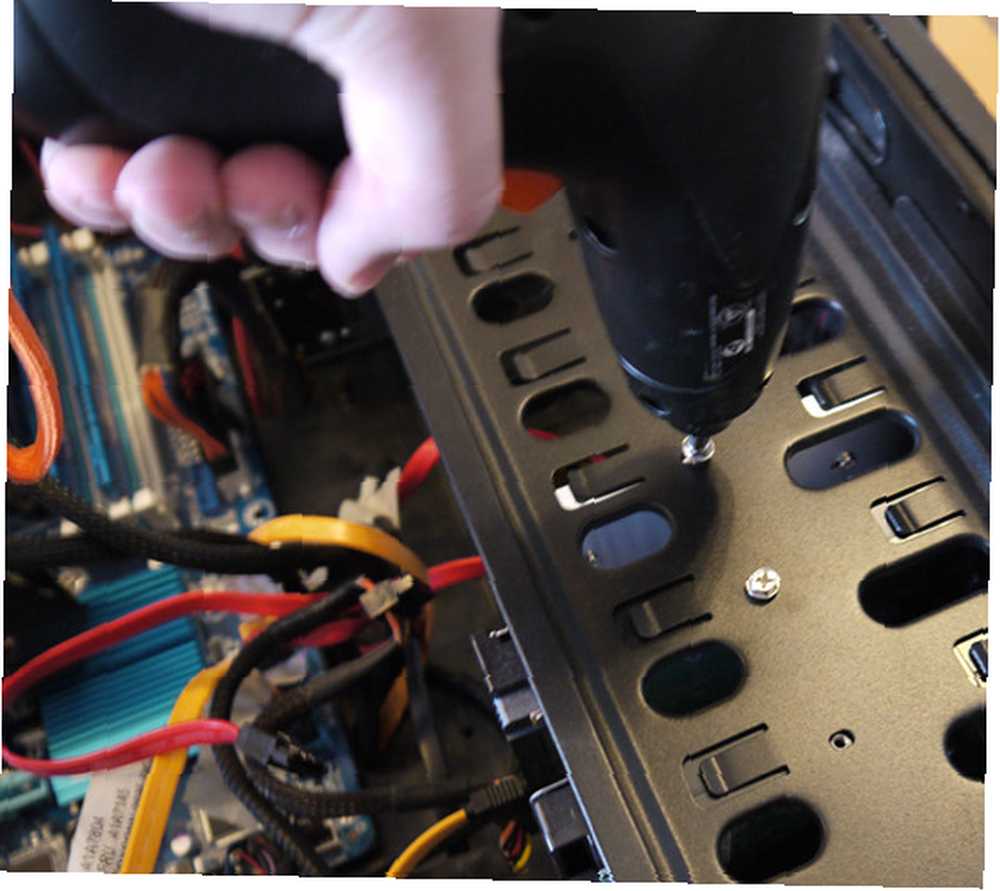
Güvenli bir sürücü ile anakartına bağlamanın zamanı geldi. Anakartta bunun gibi görünen bir SATA bağlantı noktası olacak.

SATA kablosunu bu bağlantı noktalarından birine bağlayın ve diğer ucunu SSD'ye bağlayın. Bağlantının L şeklindeki tasarımına dikkat edin. Bu, saçma bir efor sarfetmeden yanlış yöne kurulmasını imkansız hale getirir.
Sonra SATA gücünü SSD'ye bağlayın. L şeklinde tasarıma sahip uzun, ince, siyah bir konektördür. PC'nizin güç kaynağının bir parçası olacak.

Bir besleme genellikle bu konektörlerin üçünü kablo uzunluğu boyunca bir araya getirir, yani bir tane olduğunda, genellikle iki tane daha olur.
Veri ve güç bağlantıları olan sürücü şöyle görünmelidir.

Sen bittin! Şimdi tek yapmanız gereken kasayı bir araya getirmek ve bilgisayarınızı başlatmak..
İşletim Sistemi Kurmak
Şimdi yeni SSD kurulur. Ancak mevcut sabit sürücünüzü çıkarmadıysanız, bilgisayarınız açtığınızda normal şekilde önyükleme yapar. Yeni sürücü bir depolama sürücüsü olarak görünecek.
Yeni sürücüye işletim sistemi yerleştirmenin iki yolu vardır. Bunlardan biri önceki sürücünüzdeki verileri yenisine kopyalamak. Diğeri yeni bir başlangıç yapmak ve işletim sisteminizin yeni kurulumunu yeni sürücüye koymaktır..
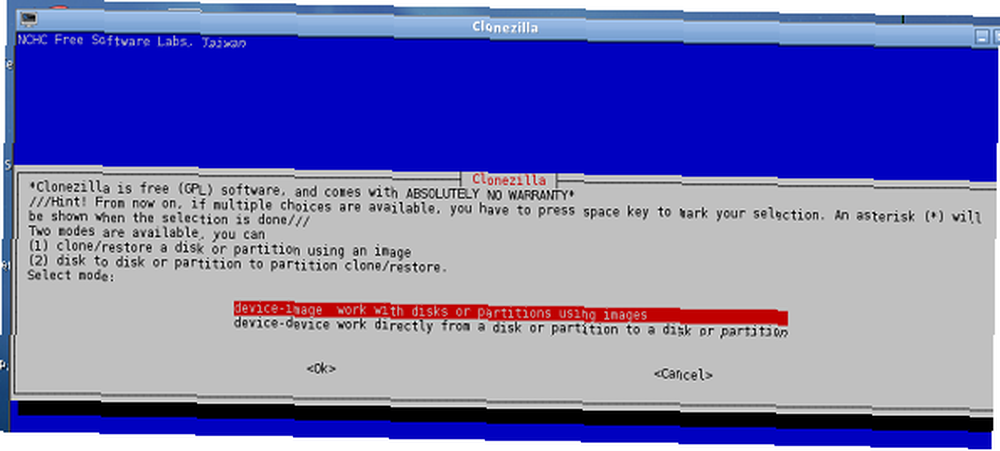
Kendi Justin'in sabit sürücünüzü nasıl kopyalayacağınıza dair bir kılavuz yazdı Sabit Sürücünüzü Nasıl Klonlayabilirim? Sabit Sürücünüzü Nasıl Klonlayacaksınız? Bir sabit sürücünün tamamını diğerine kopyalayın. Buna klonlama denir ve bilgisayarınızdaki birincil sabit sürücüyü değiştirmek veya yükseltmek istiyorsanız önemli bir işlemdir. Klonlama aynı değildir…. Lütfen bu konuyla ilgili bilgi için makalesine bakın ve işiniz bittiğinde buraya geri dönün. Aksi takdirde, devam et.
Artık verileri SSD'ye klonladığınıza veya yeni bir yükleme yapmaya karar verdiğinize göre, SSD'yi önyükleme sürücünüz yapmanız gerekir. Bu, yalnızca bilgisayarınızın BIOS'unu girerek yapılabilir. Bilgisayarı yeniden başlatın ve ardından ilk önyükleme ekranında BIOS kısayol tuşuna basın (bu genellikle Sil veya F12'dir). İşletim sisteminiz açılmıyor ve bunun yerine BIOS görünecek.
Windows 8 kullanıcıları, UFEI'ye (modern bilgisayarlarda BIOS'un halefi) Windows üzerinden erişebilirler. Daha fazlası için rehberimize bakın.
BIOS veya UFEI açıldığında etiketli bir bölüm arayın. “Çizme” veya “Gelişmiş seçenekler.” Ardından sabit sürücü alt kategorisini arayın ve açın. Daha sonra o anda bağlı olan sabit sürücülerin bir listesini göreceksiniz. Eski sabit sürücünüz en üstte görünecek ve yeni sabit sürücünüz daha da aşağı görünecek. Önyükleme sırasını, SSD en üstte olacak şekilde değiştirin. BIOS / UFEI'den çıkarken yeni ayarları kaydettiğinizden emin olun..
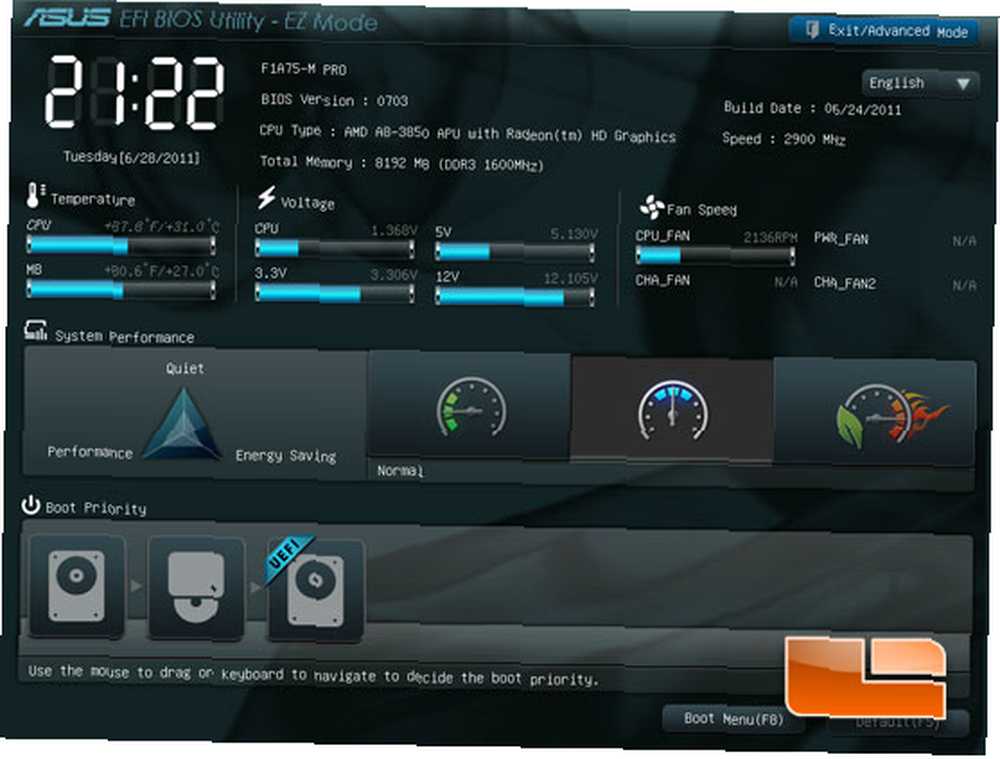
Artık bilgisayarınız yarıiletken sabit sürücüden önyükleme yapacak. Verileri bu sürücüye klonladıysanız, işlem tamamlanmıştır. Değilse, normalde yaptığınız gibi şimdi istediğiniz işletim sistemini kurabilirsiniz..
Sürücü Kurulumu
İşletim sisteminize yarıiletken sürücüden önyükleme yaptıktan sonra sürücü yükleme zamanı gelmiştir. Çoğu SSD sürücüyle birlikte gelir ve bunları yüklemenizi öneririm. Genellikle, sürücünün performansını ve güvenilirliğini en üst düzeye çıkaran sürücü yönetimi yardımcı programları içerir.
Sürücü yükleme hakkında not edilecek başka bir şey yok. Başka bir yazılım gibi yüklerler. Sadece CD'yi açın veya yürütülebilir dosyayı çalıştırın ve kurulum sihirbazının talimatlarını izleyin. Yükleme tamamlandıktan sonra yeniden başlatmanız gerekebilir.
Sonuç
Umarım yeni katı hal sürücünüzden hoşlanırsınız. Şüphesiz programların öncekinden çok daha hızlı yüklendiğini farketmezsiniz. Önyükleme süreleri de daha hızlı olacaktır. SSD'ler küçük depolama kapasitelerine sahip olma eğiliminde olduklarından, yalnızca önemli dosya ve programların yeni sürücüde olması için verileri yönetmek iyi bir fikirdir. SSD yönetim kılavuzumuza bakın Küçük SSD ve Düzenli Bir Sabit Disk Kullanma: Dosyalarınızı Küçük Bir SSD ve Düzenli Bir Sabit Disk Kullanarak Nasıl Düzenleme: Dosyalarınızı Düzenleme Kısa süre önce şu anda hizmet veren bir Samsung 830 512GB yarıiletken sürücüyü gözden geçirdim bilgisayarım için birincil sürücü. Ancak ondan önce 60GB'lık bir katı hal sürücüsü kullanıyordum. Niye ya? Aynı… daha fazlası için.
Image Credit: Legit Yorumlar











